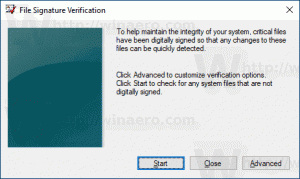Habilitar notificações de reinicialização de atualização no Windows 10
É possível habilitar notificações de reinicialização de atualização no Windows 10. Quando habilitado, o sistema operacional o manterá informado sobre os horários de reinicialização programados. As notificações serão mostradas com mais freqüência para que você não se esqueça quando o sistema operacional reinicializar o seu PC.
Propaganda
Por padrão, o Windows 10 mostra um toast de notificação quando as atualizações são baixadas e uma reinicialização é necessária para concluir a instalação das atualizações. A partir do Windows 10 build 15019, você pode habilitar notificações adicionais para se manter informado quando a reinicialização ocorrer na próxima vez. Veja como isso pode ser feito.
Para habilitar notificações de reinicialização de atualização no Windows 10, siga as instruções abaixo.
Abrir Definições e vá para Atualização e recuperação -> Windows Update.

Lá, clique no link Opções de reinicialização à direita. A seguinte página aparecerá:

Habilite a opção Mostrar mais notificações como mostrado acima e pronto.
O Windows 10 é conhecido por reiniciar automaticamente o seu PC quando instala atualizações. Se o usuário não reiniciar o sistema operacional por um determinado período de tempo, o Windows 10 começará a mostrar avisos de que o PC será reiniciado em um horário específico. Eventualmente, ele reinicia sozinho, mesmo se o usuário estiver no meio de algo importante. Muitos usuários consideram esse comportamento desagradável. Ter as notificações avançadas habilitadas permitirá que você salve seu trabalho e planeje sua reinicialização.
O usuário também pode configurar o recurso "Horário Ativo". Horário ativo é um período especial durante o qual se espera que você use seu PC ou telefone. Nenhuma atualização será instalada e nenhuma reinicialização será agendada durante essas horas. Se o usuário definir o horário ativo, por exemplo, entre 10h e 15h, o Windows Update não perturbará o usuário durante esse período. Somente entre 15h e 10h, o Windows Update fará sua manutenção regular e downloads, instalará atualizações e reiniciará.
Finalmente, você pode interromper permanentemente as reinicializações do Windows 10 após instalar as atualizações. Siga as instruções fornecidas no artigo, "Como parar permanentemente as reinicializações do Windows 10 após a instalação de atualizações". Alternativamente, você pode querer desabilite o Windows Update completamente.